Для того чтобы переместить APK файлы,Видео,Фото итд.,со смартфона на ТВ,ТВ Бокс на оба устройства необходимо установить файловый менеджер ES Проводник,для реализации данных действий воспользуемся облачным хранилищем.Если Вы уже пользуетесь Яндекс Диск,DropBox,OneDrive,выберите для себя более привычное облако,всë рассмотрим на примере Google Drive,так как если у Вас есть аккаунт Google,дополнительная регистрация не требуется.Сначала установим ES Проводник на смартфон,ссылка на установочный APK файл чуть ниже.
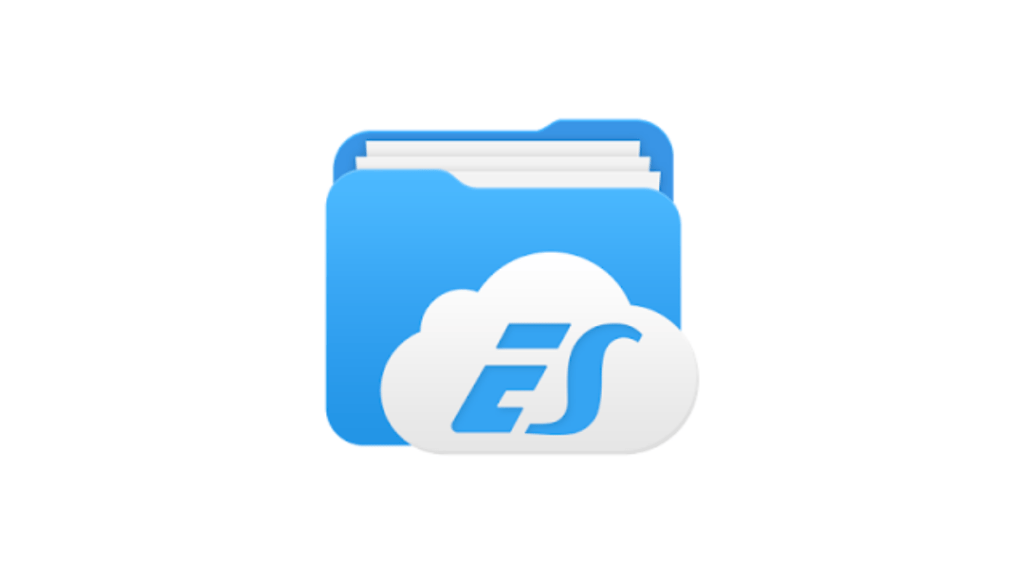
ES Проводник APK – ES File Explorer_4.2.2.8 : http://catcut.net/vMnR
Устанавливаем,открываем,предоставляем все разрешения,
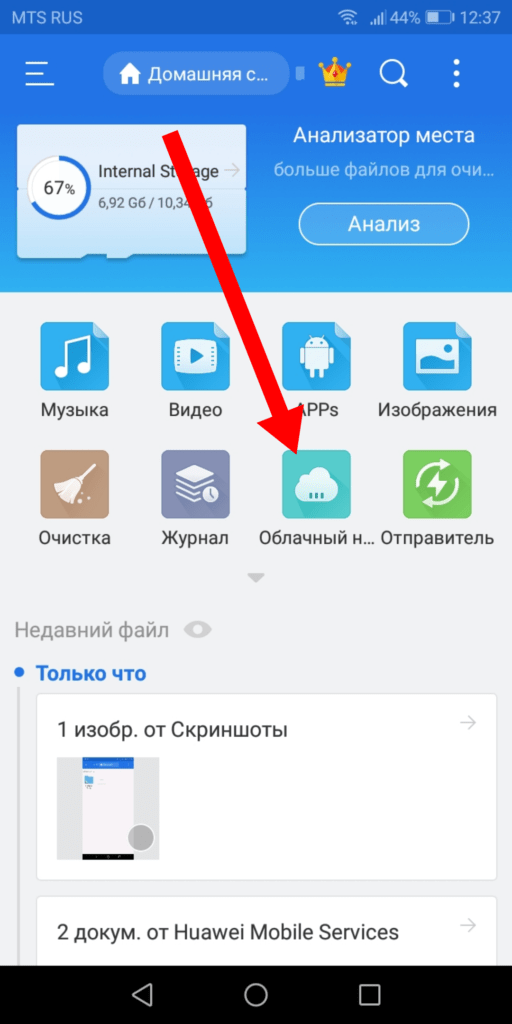
Открываем раздел “Облачный накопитель“
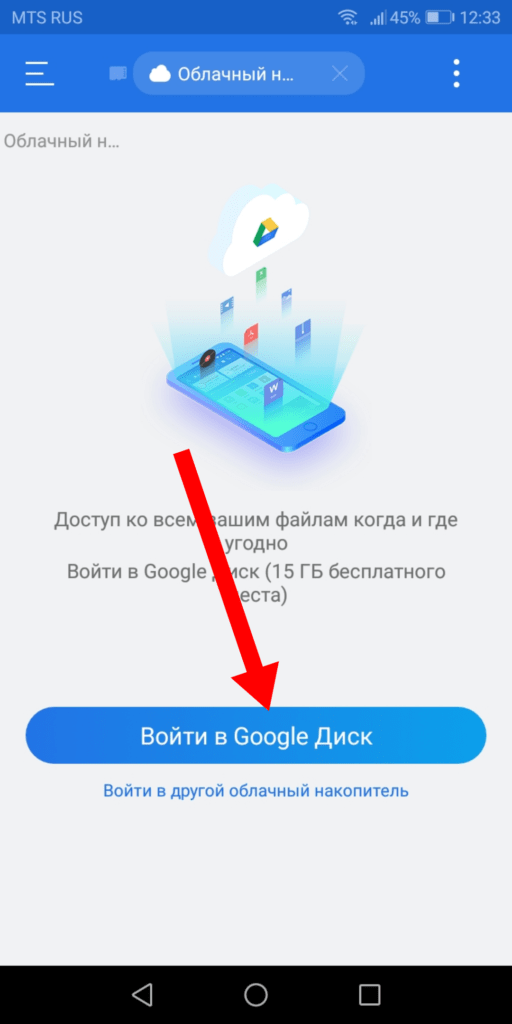
Нажимаем “Войти в Google Диск”,
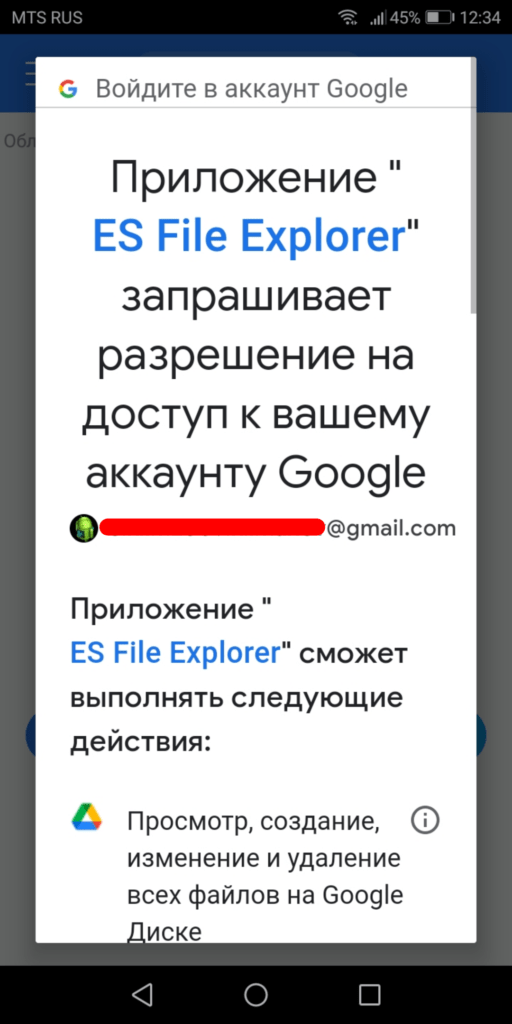
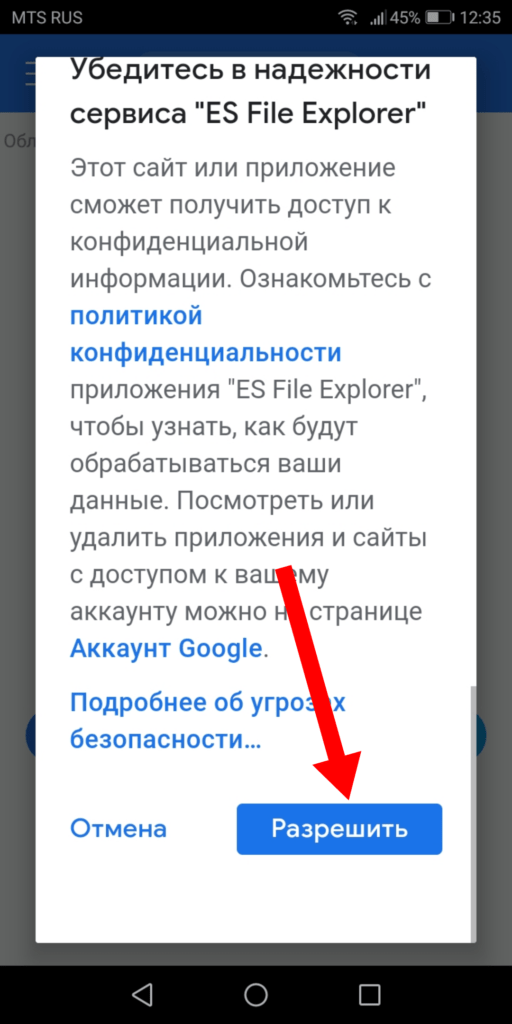
Если на устройстве несколько аккаунтов,будет предложено выбрать один,в
дальнейшем можно будет добавить ещë несколько аккаунтов Google или другое облачное хранилище,
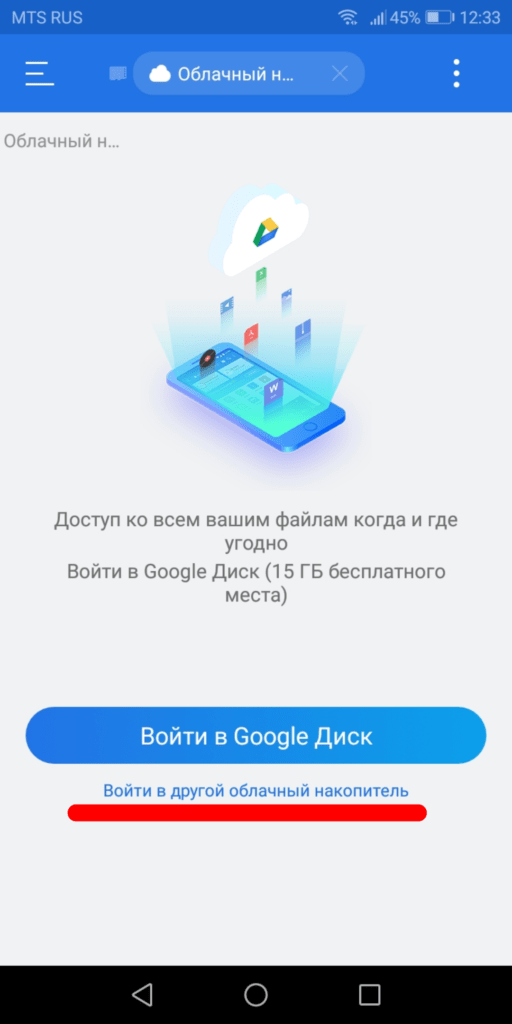
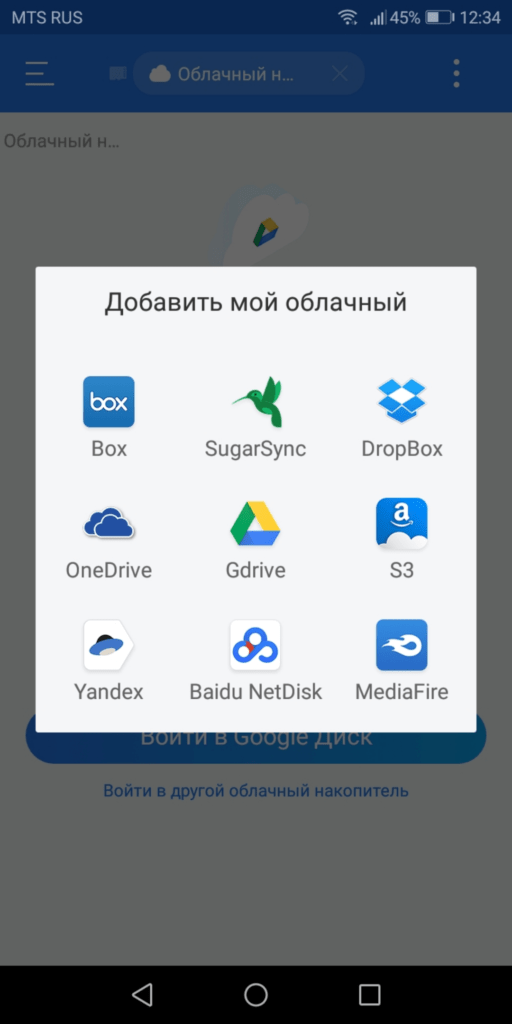
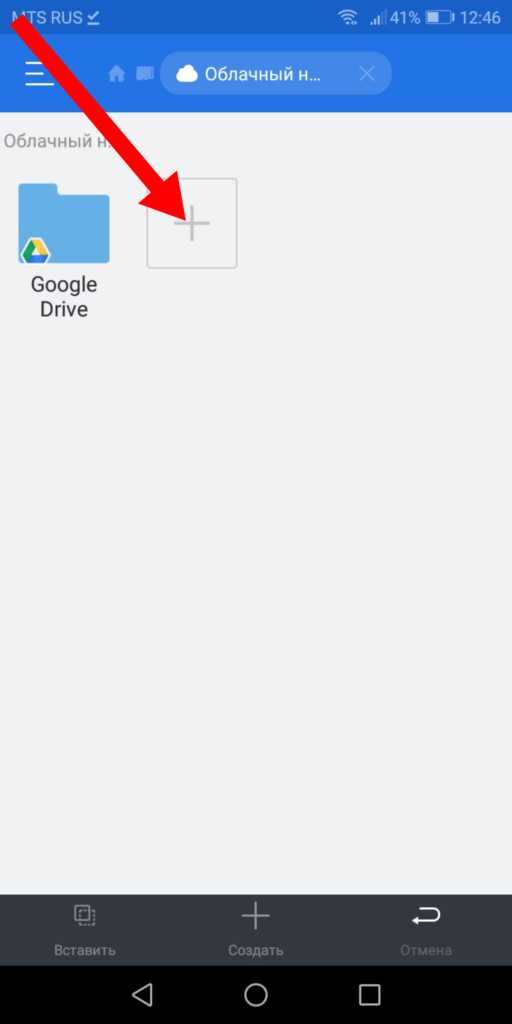
В дальнейшем добавляем нажав на крест,теперь на смартфон из интернет можно скачать APK файлы,в браузере,в поиске набираем название приложения + APK,переходим,желательно на проверенный или рекомендованный сайт и загружаем на смартфон APK файлы,
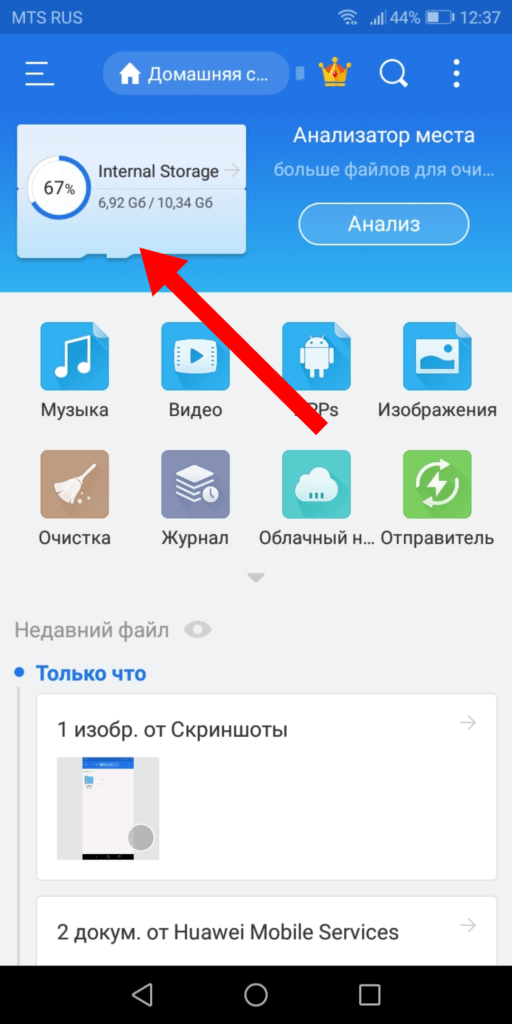
Далее выбираем Internal Storage,открываем внутреннюю память устройства,
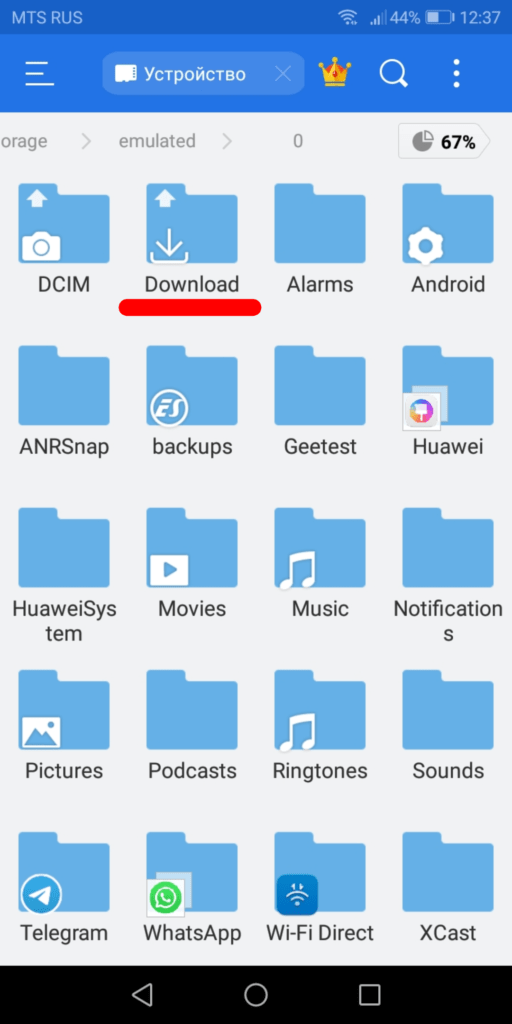
Открываем папку “Download“,
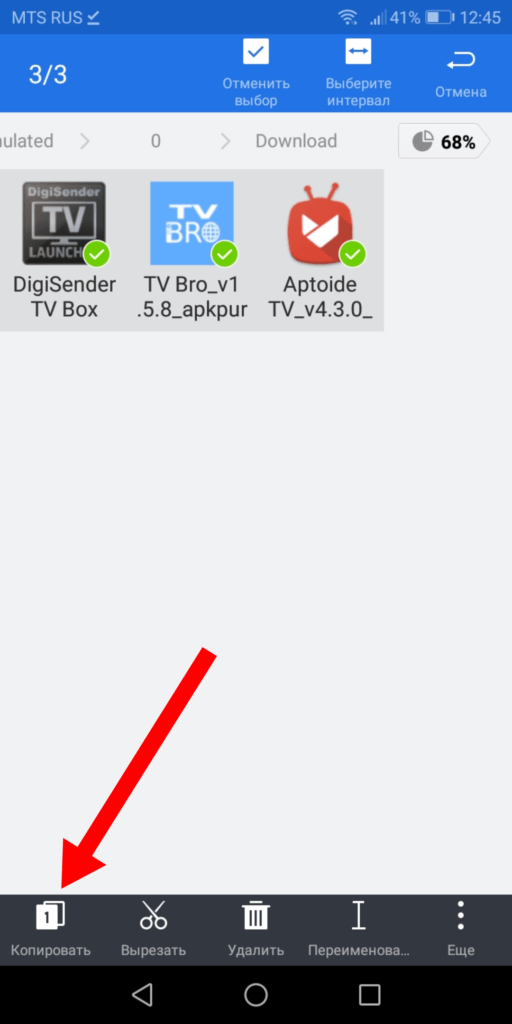
Выделяем,удерживаем APK файлы,нажимаем копировать и кнопкой назад возвращаемся в гавное меню,
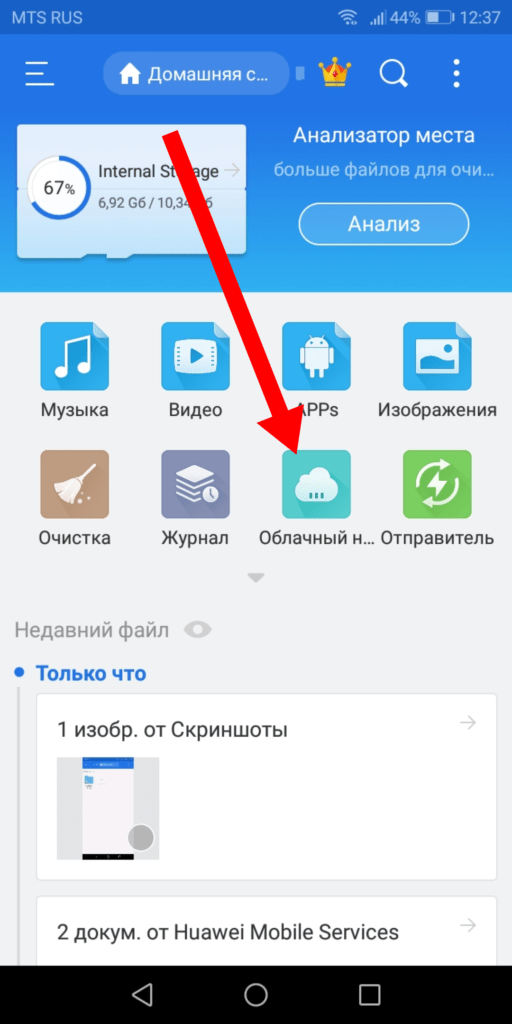
Открываем облачный накопитель,
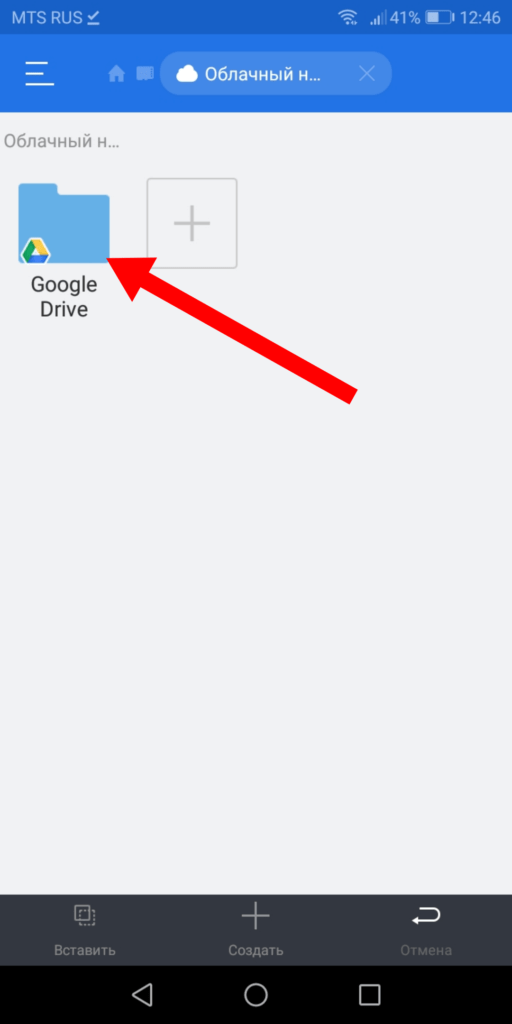
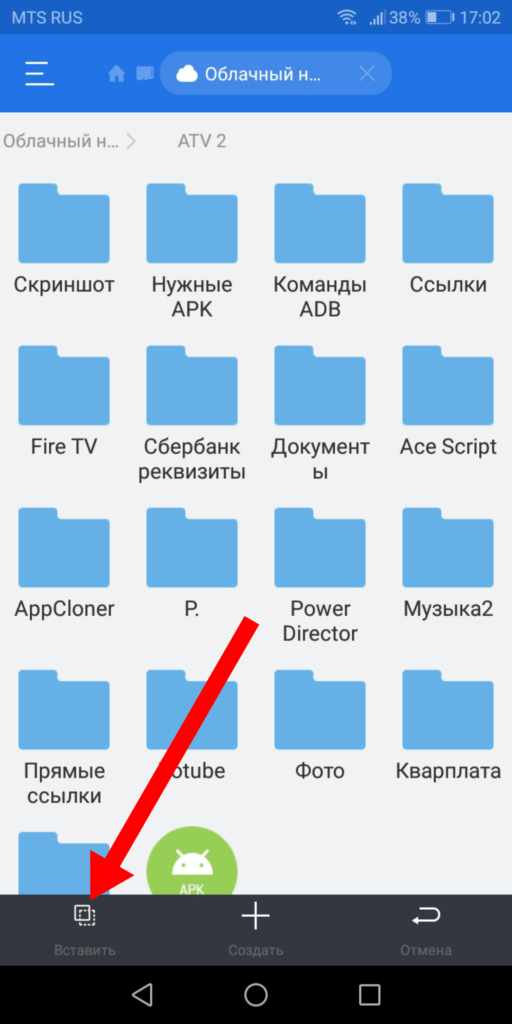
Нажимаем вставить,
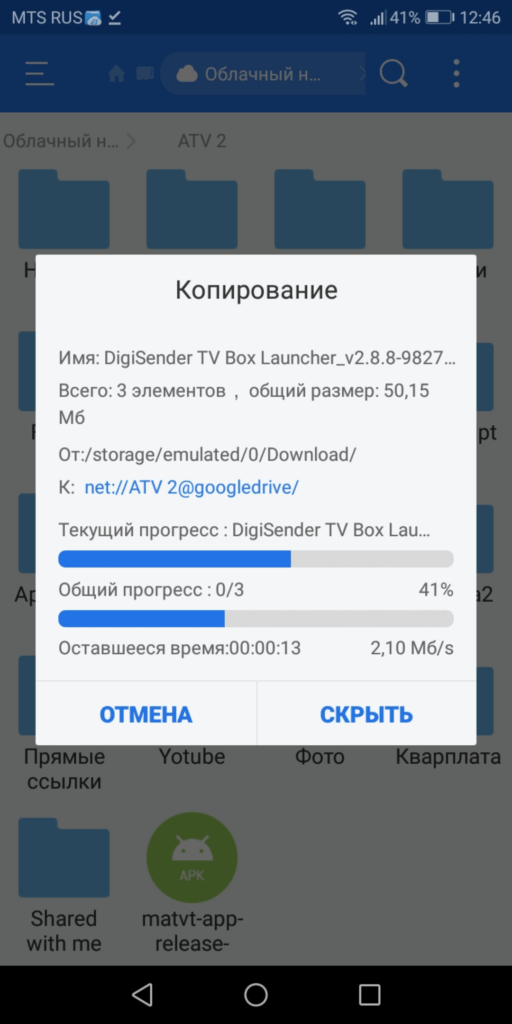
Происходит копирование файлов,
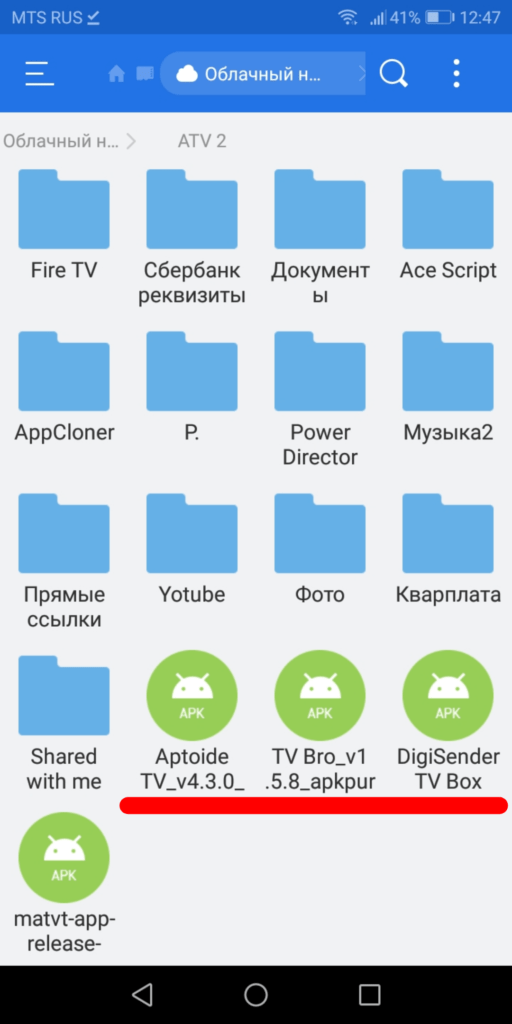
Файлы скопированы в облачное хранилище,со смартфоном разобрались,далее переходим к устройству Android TV (Телевизору,ТВ Боксу) и из Плей Маркета устанавливаем программу Downloader,
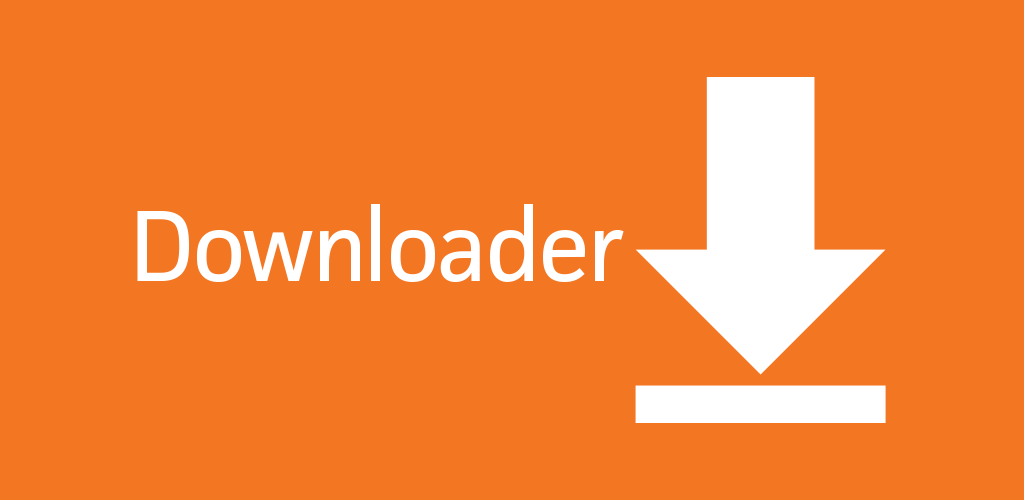
Устанавливаем,открываем,предоставляем приложению все необходимые разрешения и в адресную строку вводим ссылку,ссылка чуть ниже,
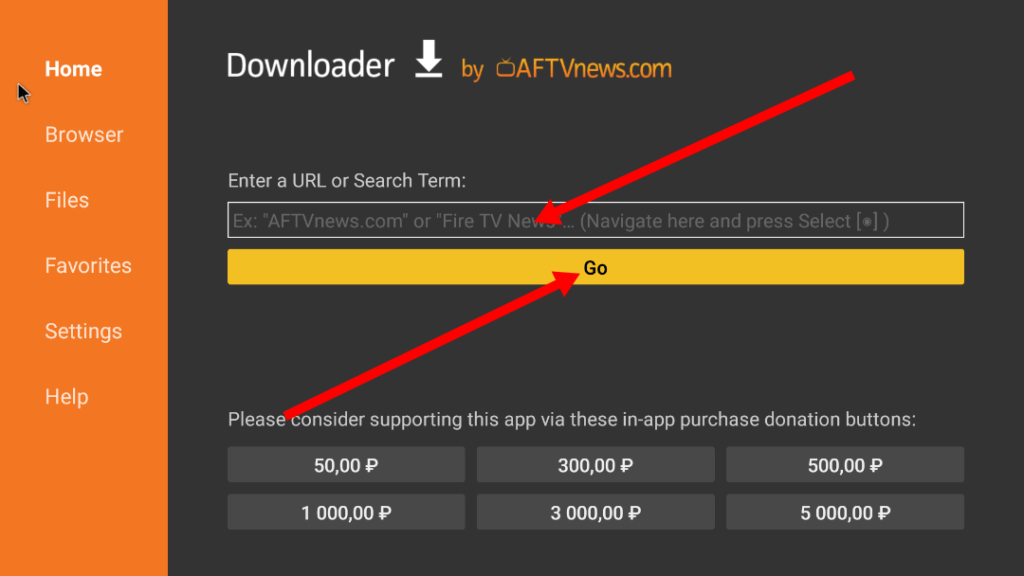
ES Проводник APK: ES File Explorer_4.2.2.8 : http://catcut.net/vMnR
Ввели ссылку,нажали Go,установили ES Проводник,
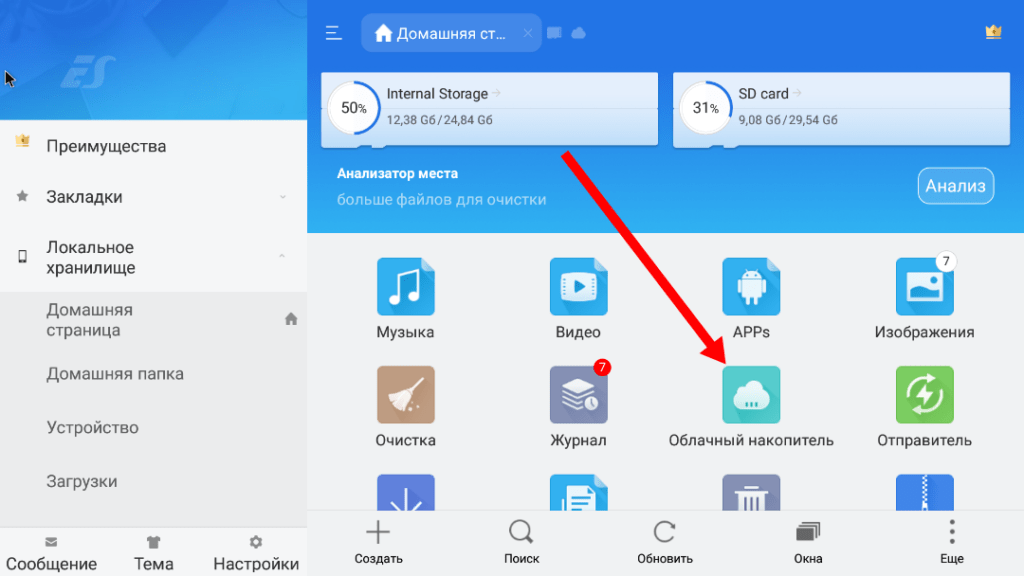
Открываем ES Проводник,далее “Облачный накопитель“,
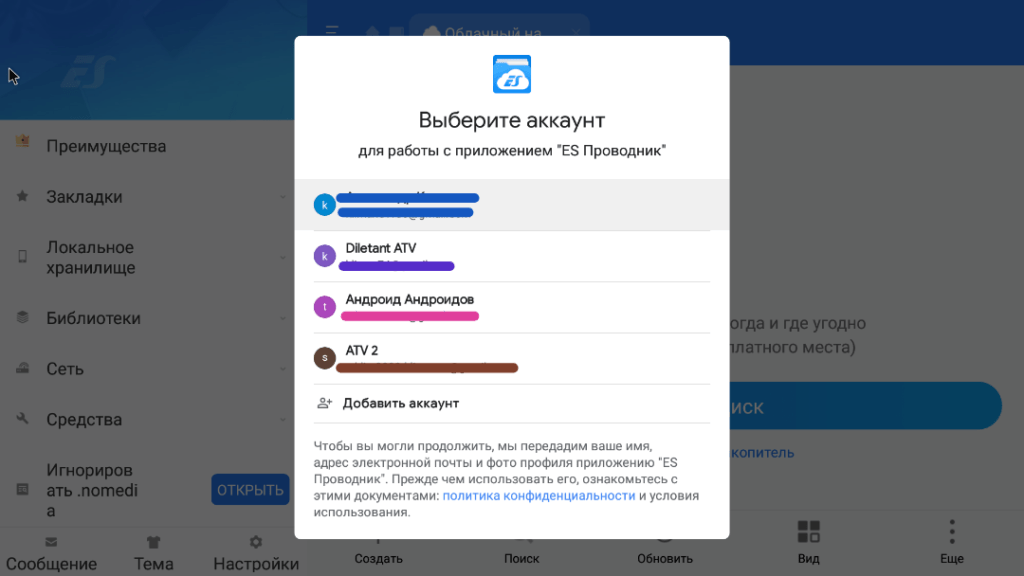
Выбираем нужный нам Аккаунт и авторизуемся,если на устройстве нет нужного аккаунта,нажимаем добавить аккаунт,
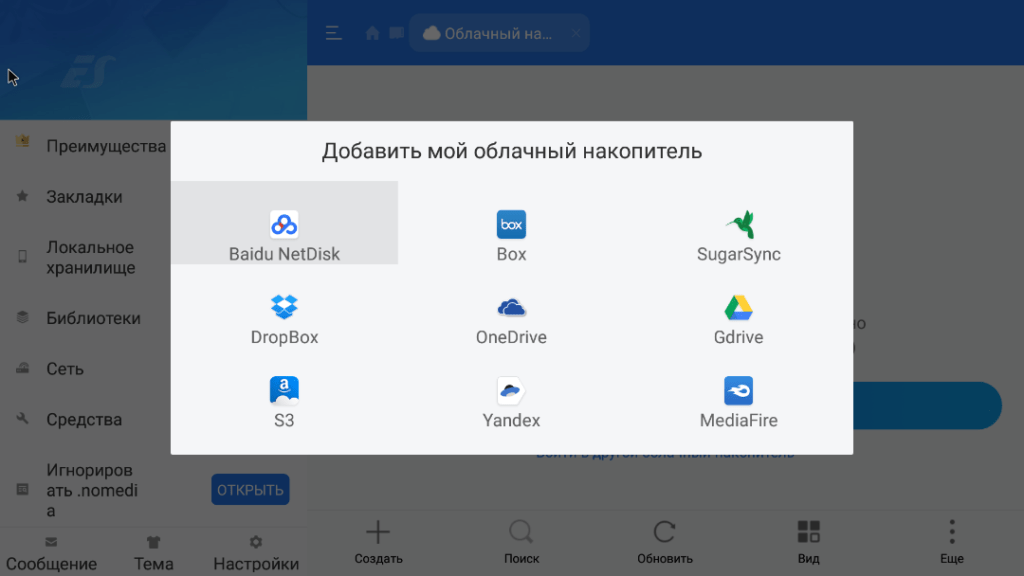
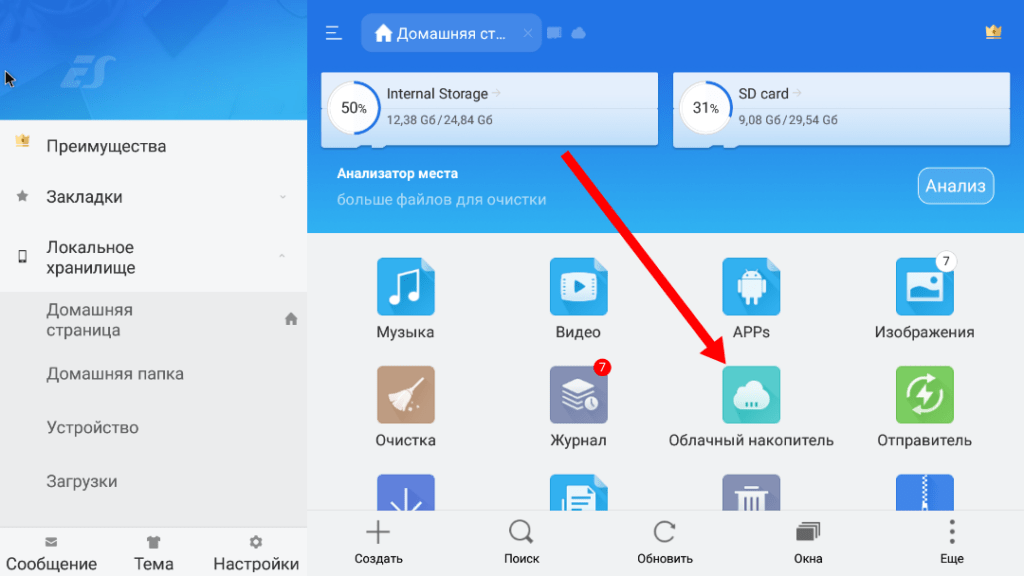
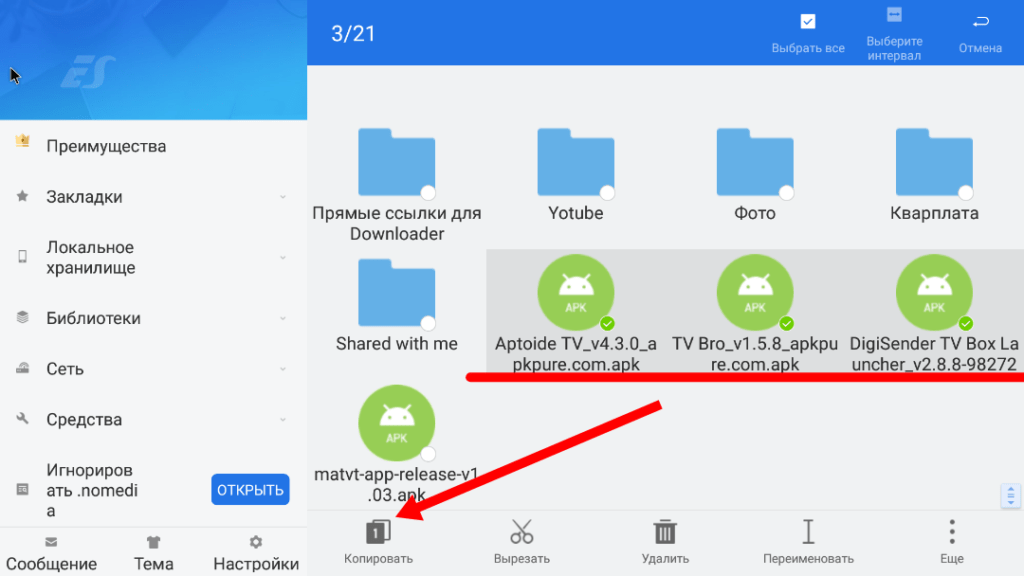
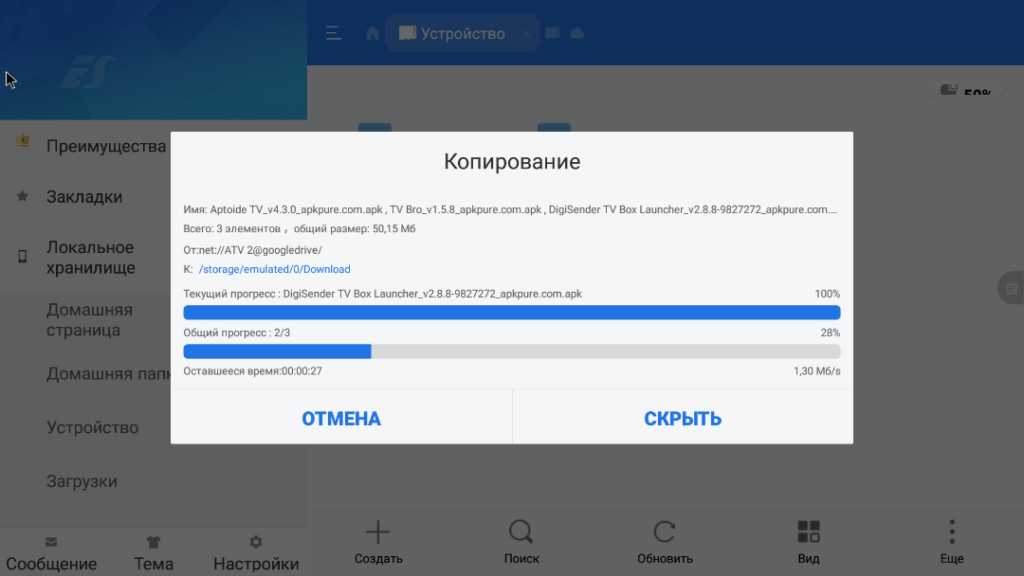
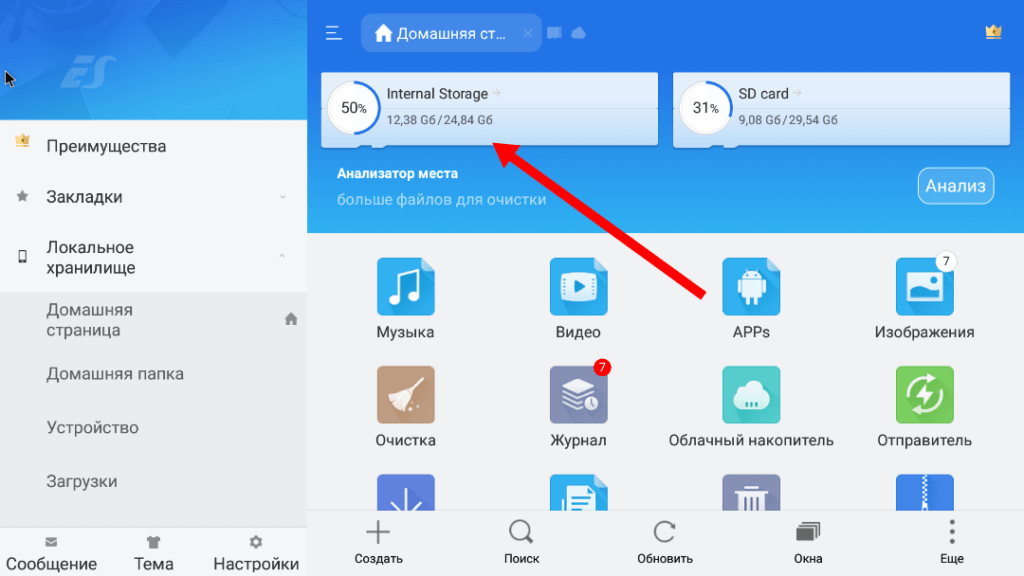

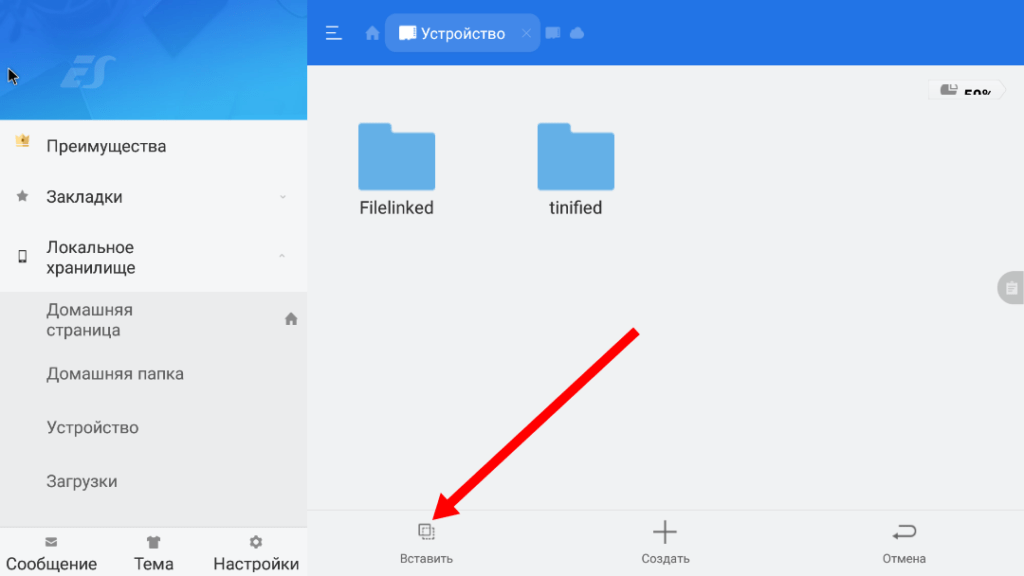
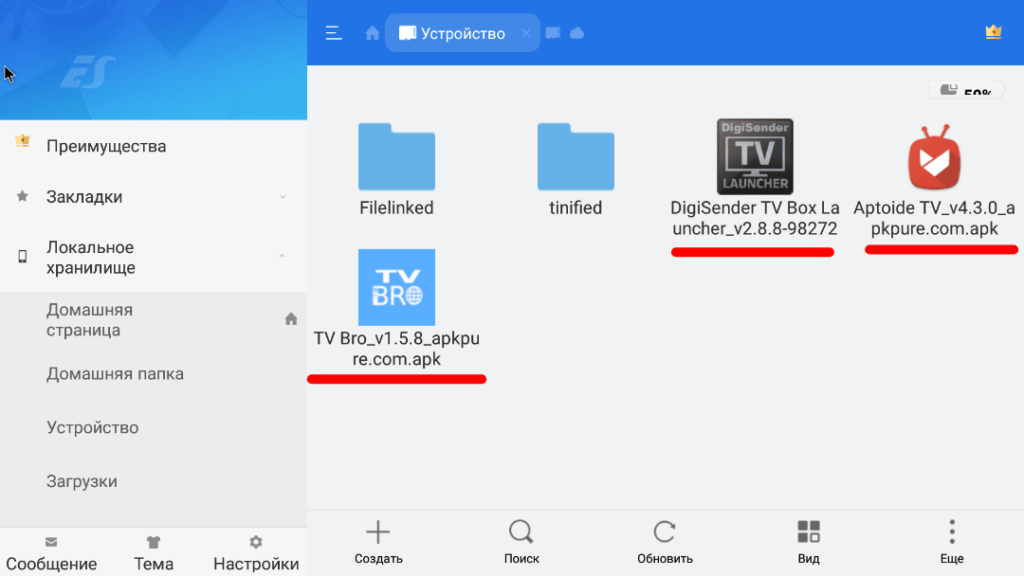
Файлы скопированы на устройство Android TV
Ничего сложного в этом нет,на мой взгляд это самый удобный способ,в дальнейшем эта процедура будет занимать несколько минут!
Скачать APK файлы приложений для Android TV можно “ЗДЕСЬ”!
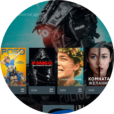
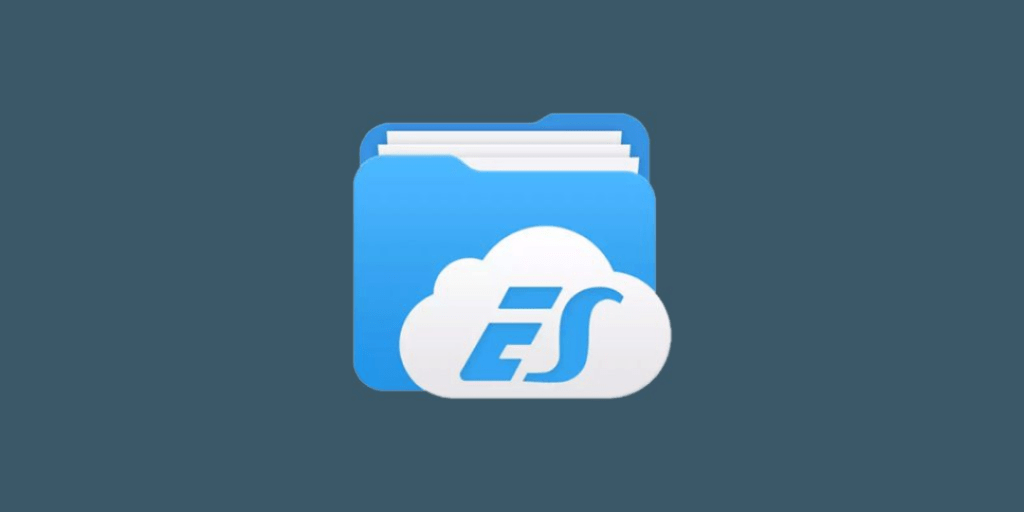
По умолчанию в андроидах есть приложение гуглдиск Gdrive и файловый менеджер, так зачем нам ES Проводник?
Не путаем Android (AOSP) и Android TV!